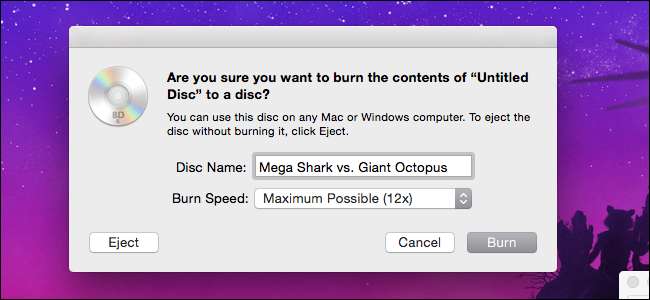
Εάν έχετε έσπασε τη συλλογή Blu-Ray για να κάνετε τη βιβλιοθήκη σας πιο βολική, ίσως θέλετε επίσης να δημιουργήσετε αντίγραφα ασφαλείας ή να χρησιμοποιήσετε ένα αντίγραφο, ώστε να μην καταστρέψετε το πρωτότυπο. Δείτε πώς μπορείτε να εγγράψετε ένα αντίγραφο των ταινιών σας - ή ακόμα και των δικών σας οικιακών βίντεο - σε ένα Blu-Ray με δυνατότητα αναπαραγωγής σε Windows ή macOS.
Τι θα χρειαστείτε
ΣΧΕΤΙΖΟΜΑΙ ΜΕ: Πώς να αντιγράψετε δίσκους Blu-Ray με MakeMKV και χειρόφρενο
Για να δημιουργήσετε το δικό σας Blu-Ray με δυνατότητα αναπαραγωγής, θα χρειαστείτε μερικά πράγματα για να ξεκινήσετε, όπως:
- Μια μονάδα εγγραφής Blu-Ray: Μέχρι τη στιγμή που το Blu-Ray έγινε κοινό πρότυπο, πολλοί υπολογιστές παραλείπουν εντελώς τις μονάδες οπτικών δίσκων. Εάν δεν έχετε ήδη, θα πρέπει να αγοράσετε μια μονάδα εγγραφής Blu-Ray, η οποία συνήθως πηγαίνετε για περίπου 40-60 $ , ανάλογα με το αν θέλετε να αποκτήσετε μια εσωτερική ή εξωτερική μονάδα δίσκου. Εάν θέλετε να εγγράψετε Blu-Rays από Mac, πιθανότατα θα χρειαστείτε εξωτερικό καυστήρα, καθώς οι περισσότεροι Mac δεν μπορούν να χρησιμοποιήσουν εσωτερικά χωρίς κάποιο είδος περίφραξης .
- Ένας κενός δίσκος Blu-Ray: Φυσικά, θα χρειαστείτε έναν κενό δίσκο για να εγγράψετε την ταινία σας. Οι λευκοί δίσκοι Blu-Ray είναι λίγο πιο ακριβοί από τα DVD, αλλά είναι ακόμα σχετικά προσιτοί εάν τα αγοράζετε χύμα. Οι λευκοί δίσκοι διατίθενται επίσης σε δύο γεύσεις: μονό στρώμα και διπλό στρώμα. Τα μονό στρώματα Blu-Rays μπορούν να αποθηκεύσουν έως και 25 GB, ενώ τα διπλά στρώματα Blu-Rays μπορούν να αποθηκεύσουν έως και 50 GB.
- tsMuxeR (Windows / Mac): Προτού εγγράψετε το βίντεό σας σε δίσκο, θα πρέπει να το τοποθετήσετε στη σωστή μορφή. Εάν το βίντεό σας είναι σε MP4, MKV ή άλλες υποστηριζόμενες κοινές μορφές βίντεο , Το tsMuxeR είναι ένα απλό βοηθητικό πρόγραμμα που μπορεί να αναδιοργανώσει αυτά τα αρχεία σε κάτι που μπορεί να διαβάσει η συσκευή αναπαραγωγής Blu-Ray. Αυτή η διαδικασία δεν είναι κωδικοποιητικά τεχνικά, δεν κωδικοποιεί, επομένως δεν θα χάσει την ποιότητα του βίντεό σας.
- ImgBurn (Windows): Αυτό είναι ένα εύχρηστο εργαλείο που μπορεί να εγγράψει αρχεία, φακέλους ή εικόνες δίσκου σε ένα Blu-Ray για εσάς. Θα χρησιμοποιήσουμε το tsMuxeR για να δημιουργήσουμε ένα αρχείο ISO που το ImgBurn μπορεί εύκολα να εγγράψει απευθείας σε ένα δίσκο.
- Finder (Mac): Σε Mac, η διαδικασία εγγραφής είναι ακόμα πιο εύκολη. Το Finder έχει την ενσωματωμένη δυνατότητα να εγγράψει μια εικόνα ISO απευθείας αρκεί να έχετε συνδέσει μια μονάδα δίσκου.
Εγκαταστήστε ή συνδέστε τη μονάδα Blu-ray, εγκαταστήστε τις εφαρμογές που χρειάζεστε και, στη συνέχεια, ενεργοποιήστε το tsMuxeR για να αναδιαμορφώσετε τα βίντεό σας στη σωστή μορφή.
Βήμα πρώτο: Μετατροπή αρχείων βίντεο σε μορφή Blu-Ray με tsMuxeR
Ανεξάρτητα από το λειτουργικό σύστημα που χρησιμοποιείτε, θα πρέπει να μετατρέψετε τα αρχεία βίντεο σε μορφή Blu-Ray. Πιο τεχνικά, θα χρησιμοποιήσουμε μια διαδικασία που ονομάζεται multiplexing ή "muxing". Σε αυτό το πλαίσιο, το muxing περιλαμβάνει το συνδυασμό πολλαπλών κομματιών βίντεο ή ήχου σε μια νέα μορφή χωρίς να αλλάξει το περιεχόμενό τους. Παρόλο που δεν χρειάζεται να αλλάξουμε τις ροές βίντεο και ήχου της ταινίας σας, πρέπει να τα αναδιατάξουμε έτσι ώστε να έχουν τη σωστή μορφή για να τα διαβάσουν οι παίκτες Blu-Ray. Για αυτό, θα χρησιμοποιήσουμε ένα εργαλείο που ονομάζεται tsMuxeR , διαθέσιμο για Windows και Mac.
Αρχικά, ανοίξτε το tsMuxeR και κάντε κλικ στην επιλογή Προσθήκη στη δεξιά πλευρά του παραθύρου. Βρείτε το αρχείο βίντεο που θέλετε να μετατρέψετε και κάντε κλικ στο Άνοιγμα. Μπορείτε να βρείτε μια λίστα με συμβατές μορφές βίντεο και κωδικοποιητές στους οποίους μπορείτε να μετατρέψετε τον ιστότοπο της εφαρμογής εδώ .
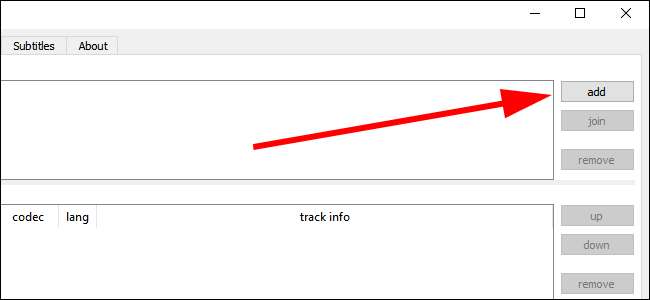
Στην ενότητα Έξοδος, επιλέξτε "Blu-ray ISO". Αυτό θα δημιουργήσει μια εικόνα ενός δίσκου που μπορείτε να εγγράψετε απευθείας σε έναν δίσκο από διάφορα προγράμματα. Μπορείτε επίσης να χρησιμοποιήσετε το " Φάκελος Blu-ray "Εάν η εφαρμογή που χρησιμοποιείτε για εγγραφή δεν υποστηρίζει ISO. Χρησιμοποιούμε το ImgBurn για Windows και το Finder σε macOS, και τα δύο υποστηρίζουν την εγγραφή ISO, αλλά το ImgBurn υποστηρίζει επίσης την άμεση εγγραφή των φακέλων.
Στη συνέχεια, στη δεξιά πλευρά της οθόνης, κάντε κλικ στο κουμπί Αναζήτηση για να βρείτε ένα μέρος για την αποθήκευση των αρχείων Blu-Ray που έχουν μετατραπεί. Αυτή η τοποθεσία θα πρέπει να έχει αρκετό χώρο για να αποθηκεύσει ένα ολόκληρο αντίγραφο της ταινίας που σκοπεύετε να εγγράψετε, τουλάχιστον προσωρινά, οπότε βεβαιωθείτε ότι υπάρχει αρκετός ελεύθερος χώρος σε αυτήν τη μονάδα δίσκου.
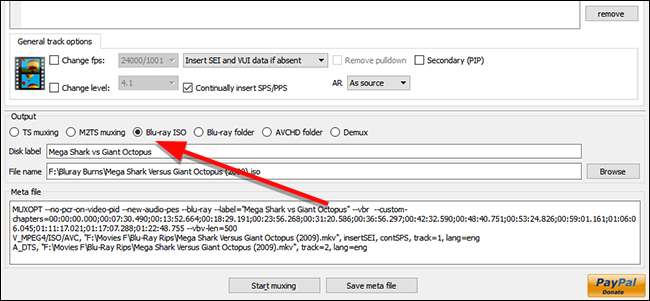
Όταν τελειώσετε, κάντε κλικ στην επιλογή "Έναρξη σιγαστήρα". Αυτό θα μετατρέψει (ή ανακατασκευάσει) το βίντεό σας σε ένα φάκελο αρχείων που μπορείτε στη συνέχεια να εγγράψετε σε Blu-Ray.
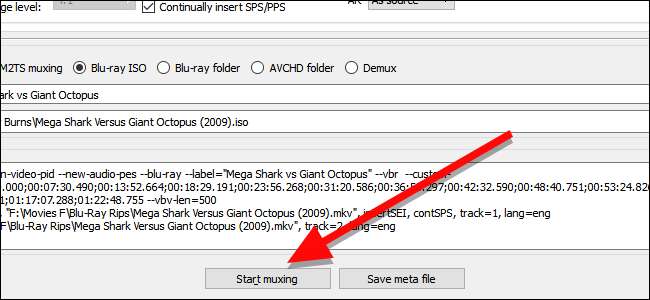
Βήμα δεύτερο: Κάψτε την εικόνα σας σε δίσκο
Μόλις το βίντεό σας αναδιαμορφωθεί σε μορφή ISO συμβατή με Blu-Ray, μπορείτε να εγγράψετε αυτήν την εικόνα σε ένα κενό Blu-Ray και θα μπορεί να αναπαραχθεί σε οποιοδήποτε πρόγραμμα αναπαραγωγής Blu-Ray. Ένα αρχείο ISO είναι ουσιαστικά ένα ακριβές αντίγραφο ολόκληρου του δίσκου, επομένως δεν χρειάζεται να μετατραπεί κατά την αντιγραφή του. Στην πραγματικότητα, μπορείτε να προσαρτήσετε ένα ISO σε Windows ή macOS και να το παίξετε σαν να ήταν δίσκος σε μια μονάδα δίσκου. Επειδή όμως θέλουμε έναν πραγματικό δίσκο, εδώ μπορείτε να εγγράψετε το ISO σε έναν κενό δίσκο.
Windows: Εγγραφή του ISO με το ImgBurn
Το ImgBurn είναι ένα δωρεάν βοηθητικό πρόγραμμα που μπορεί εύκολα να εγγράψει αρχεία, φακέλους και εικόνες σε ένα δίσκο. Ανοίξτε το ImgBurn και κάντε κλικ στο "Εγγραφή αρχείου εικόνας σε δίσκο."
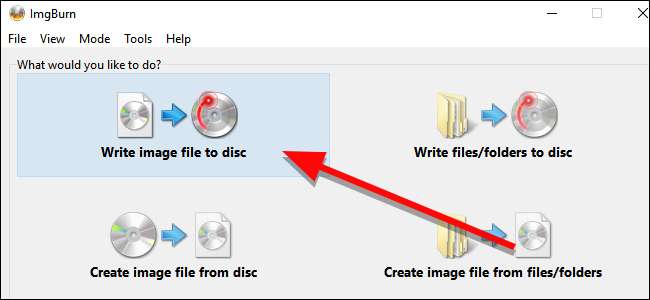
Στην πηγή, κάντε κλικ στο κίτρινο εικονίδιο φακέλου για να βρείτε και να επιλέξετε το ISO της ταινίας σας.
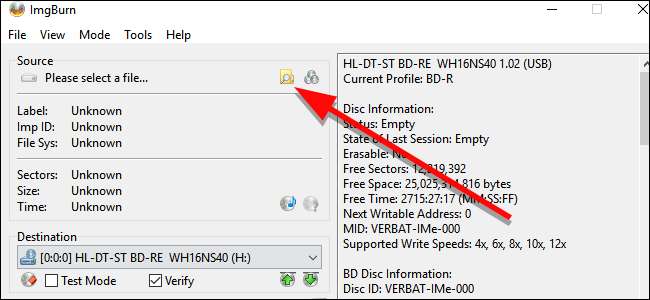
Βεβαιωθείτε ότι η μονάδα δίσκου προορισμού είναι επιλεγμένη στην ενότητα Προορισμός και, στη συνέχεια, κάντε κλικ στο μεγάλο κουμπί εγγραφής στο κάτω μέρος του παραθύρου.

Το ImgBurn θα ξεκινήσει την εγγραφή του ISO στο δίσκο. Θα χρειαστεί λίγη ώρα και ο δίσκος μπορεί να βγει έξω και να επιστρέψει μία ή δύο φορές, οπότε βεβαιωθείτε ότι η μονάδα δίσκου σας είναι ανεμπόδιστη. Μόλις ολοκληρωθεί, μπορείτε να αναπαράγετε το δίσκο σας σε οποιαδήποτε συσκευή αναπαραγωγής Blu-ray. Δεν θα υπάρχει μενού, επομένως η ταινία θα αναπαράγεται αυτόματα μόλις εισαχθεί.
macOS: Εγγραφή του ISO με το Finder
Σε Mac, το Finder μπορεί να εγγράψει μια εικόνα ISO απευθείας σε δίσκο. Ανοίξτε το φάκελο που περιέχει το ISO σας σε ένα παράθυρο Finder. Στη συνέχεια, κάντε κλικ στο Αρχείο και επιλέξτε το στοιχείο μενού με την ένδειξη "Burn [IMAGE NAME] to Disc".
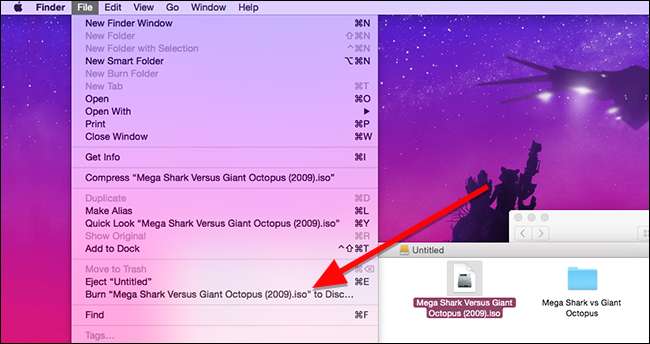
Στο μικρό παράθυρο που εμφανίζεται, δώστε στο δίσκο σας ένα όνομα και, στη συνέχεια, κάντε κλικ στην επιλογή Εγγραφή.
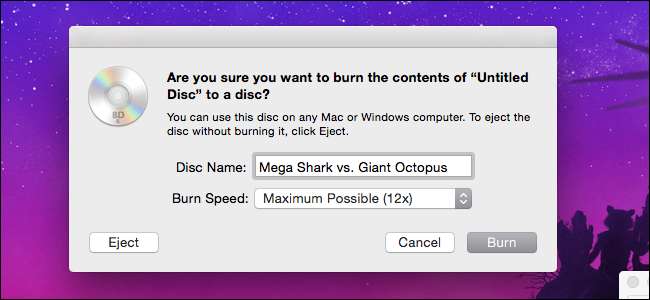
Θα εμφανιστεί ένα μικρό παράθυρο με γραμμή προόδου. Όταν τελειώσει, ο δίσκος σας θα τελειώσει.
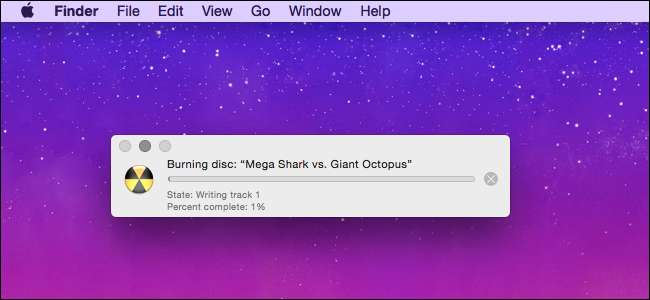
Μόλις ολοκληρωθεί ο δίσκος σας, μπορείτε να τον τοποθετήσετε σε οποιαδήποτε συσκευή αναπαραγωγής Blu-Ray και θα αρχίσει να παίζει αυτόματα την ταινία σας.







